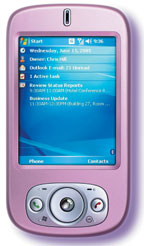Вы когда-нибудь интересовались, кем и где собран ваш компьютер? Квалифицированными специалистами известной компании или «народными умельцами» в одном из ближайших подвалов? Если последнее, то шансы столкнуться с паранормальными зависаниями системы, инопланетными сообщениями об ошибках и таинственными сбоями аппаратуры ПК у вас весьма велики. А этого вполне достаточно, чтобы даже самый заядлый скептик уверовал в тайный заговор против человечества.
Возможно, предлагаемые заметки помогут вам вновь обрести радость жизни и убедят вас в том, что компьютер — друг, а не враг. В работе над этим вторым ежегодным опусом, посвященном решению проблем, нам помогали опросы читателей журнала PC World, обсуждения в Интернете и наш собственный опыт борьбы с несносными и необъяснимыми ошибками. Как показывает практика, во многих случаях эти сорняки на поле ПК удается вырвать с корнем и затем забыть о них. Так что если с вашим компьютером вдруг приключилась беда, не паникуйте, а попытайтесь найти причину неисправности и устранить ее.
Протрите Окна
Что обычно вызывает нервную дрожь у рядовых пользователей ПК? Опасение, что Windows станет вести себя ненормально, теряя одни функции и приобретая другие, причем совершенно нежелательные. Ниже вы найдете решение нескольких проблем, с которыми приходится наиболее часто сталкиваться обладателям Окон производства Microsoft.
Воровство ассоциаций файлов
ПРОБЛЕМА. Вы установили программу для воспроизведения MP3-файлов, а она самовольно подгребла под себя не только их, но также видео, фотографии и даже WAV-файлы, т. е. вызывается при щелчке мышью на любом из них.
РЕШЕНИЕ. Запустите программу с ненужными вам файловыми ассоциациями и поищите в ее настройках параметры, позволяющие устанавливать/удалять ассоциации файлов. То же самое затем надо проделать с приложением, для которого требуется задать необходимые ассоциации. Можно воспользоваться и другим способом: в Проводнике Windows вызовите меню «Вид?Свойства папки» или «Сервис?Свойства папки». Перейдите на вкладку «Типы файлов», найдите в списке нужную вам ассоциацию и щелкните на ней мышью. В Windows 98 два раза нажмите кнопки «Изменить» и введите путь к программе, в которой должны открываться файлы этого типа, после чего нажмите OK. В Windows Me, 2000 и XP используйте кнопку «Изменить».
Хотите найти какое-либо расширение? В этом вам поможет File Extension Search Engine (extsearch. com). Чтобы сделать ассоциации постоянными, щелкните правой кнопкой мыши на файле в Проводнике и выберите пункт «Открыть с помощью» («Открыть с помощью? Выбрать программу» в Windows 2000/XP). Укажите нужную программу и поставьте галочку у опции «Использовать ее для всех файлов такого типа».
Сложности с удалением программ
ПРОБЛЕМА. При попытке удалить программу с помощью стандартной Windows-утилиты «Установка и удаление программ» вы получаете сообщение об ошибке типа: «Неправильный файл-протокол DEISL1.ISU, либо данные повреждены». Нередко также в списке утилиты «Установка и удаление программ» присутствуют программы, которых в вашем ПК уже давным-давно нет. Что это? HAL 9000 противится удалению чего-либо из вашего компьютера?
РЕШЕНИЕ. Отыщите папку программы (обычно она располагается где-то внутри папки Program Files) и удалите файл DEISL1.ISU или UNINST.ISU (он может находиться в одной из вложенных папок). Переустановите программу, а затем снова попытайтесь удалить ее с помощью утилиты «Установка и удаление программ». Если этот способ не сработает, придется применить грубую силу. Сотрите папку с этой программой, после чего запустите утилиту RegEdit (это можно сделать прямо из командной строки), откройте меню «Реестр?Экспорт файла реестра» и на всякий случай сохраните весь реестр в файле. Теперь дело за малым: найти и удалить ключи, которые программа прописала в реестр в разделах HKEY_LOCAL_ MACHINE и HKEY_CURRENT_ USER. Разумеется, идеальной очистки этот метод не гарантирует.
Хотите чего-нибудь попроще? Нет проблем. Воспользуйтесь программой Ashampoo UnInstaller 2000 (www.ashampoo.com, 20 долл.), и она станет вашим надежным помощником при удалении ПО. Помимо удаления приложений эта программа имеет и другие полезные функции (очистка служебных файлов Интернета, удаление шрифтов и др.). Для того чтобы убрать из списка «Установка и удаление программ» лишние элементы, можно воспользоваться разными программами, например бесплатными X-Setup (www.xteq.com) или Tweak UI (find.pcworld.com/20881).
Если вас постигла неудача и система зависла во время установки Microsoft Office 2000, может так случиться, что ни удалить, ни переустановить Office обычными средствами не удастся. В этом случае вам потребуется утилита Eraser2k.exe производства Microsoft, предназначенная для удаления файлов Office и записей в реестре. Инструкции по ее использованию вы найдете в Интернете по адресу find.pcworld.com/25563.
ПРОБЛЕМА. Вы щелкаете на значке редактора Word, и он... не запускается, а вместо этого выдает сообщение об ошибке. Испробовав все средства кроме разве что шаманских танцев с бубном, вы в результате получаете экран красивого синего цвета. Не помогает ни переустановка Word поверх имеющейся копии, ни даже удаление и повторная установка.
РЕШЕНИЕ. Скорее всего, причина кроется в испорченном (из-за чего — другой вопрос) файле-шаблоне Normal.dot. С помощью функции поиска найдите этот файл у себя в системе и удалите его. После этого снова запустите Word, и он автоматически создаст новый файл Normal.dot, а вам останется лишь восстановить свои настройки по умолчанию и вновь радоваться жизни.
Секреты CD-RW
Многие еще помнят времена, когда появление летающего диска вызывало шквал звонков в спецслужбы. Однако сегодня круглые серебристые объекты обычно вылетают из окон излишне раздражительных меломанов, раздосадованных неудачами с упрямыми дисководами CD-RW.
Музыкальная болезнь
ПРОБЛЕМА. На дисководе DVD- или CD-ROM звуковые диски воспроизводятся как нельзя лучше, но ни один из них не удается прослушать в накопителе CD-RW.
РЕШЕНИЕ. При воспроизведении аудио-CD звуковой сигнал от дисковода по тонкому кабелю поступает на вход звуковой платы. Вероятно, к дисководу CD-RW такой кабель просто не подключен. Кроме того, звуковая плата может быть снабжена лишь одним аудиовходом. Если вы хотите воспроизводить звуковые диски на любом из имеющихся в компьютере CD-дисководов, вам потребуется Y-образный кабель-разветвитель, позволяющий подключать аналоговые выходы обоих накопителей к одному разъему звуковой платы. Или же можно приобрести звуковую плату с двумя входными портами. (Если вы используете Windows Me или 2000/XP, то в зависимости от модели вашего CD-дисковода существует гораздо более простое решение. Дело в том, что вышеупомянутые ОС позволяют передавать аудиоданные в цифровом виде, и нужно лишь включить этот режим. Для этого откройте Диспетчер устройств Windows, дважды щелкните мышью на нужном CD-дисководе, перейдите на вкладку «Свойства» и включите опцию «Использовать цифровое воспроизведение». То же самое повторите для другого дисковода. Данный способ хорош тем, что он вообще не требует вмешательства в аппаратную часть ПК, поскольку аудиоданные передаются по шине IDE, т. е. все необходимые кабели у вас уже есть и подключены. — Прим. ред.)
Привередливый CD-RW
ПРОБЛЕМА. На полпути во время записи диска накопитель CD-RW вдруг останавливается с ошибкой «Buffer underrun» (опустошение буфера), и вы становитесь обладателем еще одной блестящей подставки под чашку. В чем же дело? Может быть, ваш старичок-дисковод, привыкший к King Crimson и Yes, просто не выносит музыку Бритни Спирс?
РЕШЕНИЕ. Если дисковод выпущен более полутора лет назад, то, по всей вероятности, он не имеет защиты от ошибок опустошения буфера. Иными словами, такому дисководу во время записи CD-R(W) требуется непрерывный поток данных. Если поток прервется хотя бы на секунду, процесс записи будет прерван, а диск испорчен.
Самым простым, но дорогим решением будет покупка нового дисковода CD-RW с технологией защиты от ошибок опустошения буфера. Если этот вариант вам не подходит, то попробуйте снизить скорость записи в программе, которую вы используете для изготовления своих CD. Разумеется, запись будет длиться дольше, но зато вы забудете об опустошении буфера.
Кроме того, чтобы увеличить поток поступающих в дисковод CD-RW данных, рекомендуется снизить загрузку ЦП другими процессами. Для этого выйдите из всех сетевых соединений и закройте все остальные приложения. Если ошибка происходит при прямом копировании данных с накопителя CD- или DVD-ROM на CD-RW, то от такой роскоши придется отказаться и сначала скопировать информацию на жесткий диск (быстродействие которого гораздо выше, чем у CD-накопителя), а уже затем — на CD-RW. Также нелишним будет перед записью CD оптимизировать жесткий диск, выполнив сначала его проверку, а затем дефрагментацию (соответствующие утилиты вы найдете в окне свойств диска, щелкнув правой кнопкой мыши на его значке в папке «Мой компьютер»).
Если ваш дисковод CD-RW, как большинство современных внутренних моделей, соединяется с ПК по шине EIDE, убедитесь, что он не подключен к тому же IDE-кабелю (каналу), что и жесткий диск. Основная масса сегодняшних ПК имеет по два канала IDE, к каждому из которых можно подключить отдельный кабель для двух устройств.
Web-странности
Это случается сплошь и рядом: ходишь-бродишь по Интернету, переписываешь оттуда файлы, сохраняешь ссылки, и вдруг то пропадет соединение, то Internet Explorer ни с того ни с сего выдаст ошибку, то приключится еще что-нибудь неладное.
Java, несчастья приносящая
ПРОБЛЕМА. Кто сегодня не сталкивался с тем, что при посещении некоторых сайтов появляются всплывающие окна с видеороликами, играми и забавной анимацией? И в то же время на других сайтах ничего подобного не происходит, хотя вы точно знаете, что аналогичные окна должны там быть. Озадачивает, не правда ли?
РЕШЕНИЕ. Java-программы и Flash-анимация работают безукоризненно, но только если вы (или какая-то из использованных вами диагностических утилит) не перемудрили с настройками браузера. Итак, убедитесь, что в вашем браузере включена поддержка языка Java. Если вы пользуетесь Internet Explorer, вызовите меню «Сервис?Свойства обозревателя». На вкладке «Дополнительно» в группе Microsoft VM должны быть включены параметры «Вести журнал языка Java» и «Использовать компилятор Java JIT». Если же вы предпочитаете Netscape, выберите Edit?Preferences?Advanced и включите опции Enable Java и Enable Java Script. В случае применения одной из утилит блокирования рекламы, например Ad-Subtract, ее следует временно удалить, очистить кэш браузера, а затем проверить, правильно ли работают сайты, рассчитанные на средства Java. Если все в порядке, настройте блокиратор рекламы так, чтобы он разрешал выполняться Java (по крайней мере, для нужных вам сайтов).
Автономность в режиме онлайн
ПРОБЛЕМА. Еще вчера скорость обмена данными с Интернетом была просто сказочная, а сегодня IE вообще не может установить соединение.
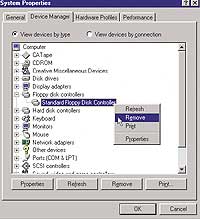
|
| Диспетчер устройств Windows позволяет просмотреть и изменить свойства почти любого компонента, имеющегося в вашем ПК |
РЕШЕНИЕ. Если вы без осложнений отправляете и получаете электронную почту, но не можете путешествовать по Web (или наоборот), очень вероятно, что не работает Web- (или почтовый) сервер вашего Интернет-провайдера. Ну а когда не работает ни почта, ни Web, без долгих размышлений звоните провайдеру и интересуйтесь состоянием его серверов.
Ах да, не забудьте: прежде чем винить провайдера или внеземные цивилизации, проверьте правильность и надежность подключения всех кабелей. Если вы используете DSL или кабельный модем, выполните повторную синхронизацию, выключив и снова включив модем, а затем проделав то же самое с ПК.
Когда дело не в Интернет-провайдере, убедитесь, что в настройках браузера не используются прокси. Если браузер по-прежнему не хочет работать (в Windows 98/Me), попробуйте воспользоваться инструментом восстановления («Панель управления?Установка/удаление программ?Microsoft Internet Explorer?Добавить/ Удалить?Восстановить Internet Explorer»). В распоряжении опытных пользователей есть еще один вариант: удалить из реестра ключи Winsock, а из конфигурации сети — протокол TCP/IP (не для Windows XP) и установить его заново (при этом Windows переустановит Winsock). Для этого запустите RegEdit, сделайте полную страховочную копию системного реестра, найдите и удалите ключи HKEY_LOCAL_MACHINE SYSTEMCurrentControlSet ServicesWinsock и HKEY_LOCAL_ MACHINESYSTEMCurrentControlSetServicesWinsock2.
Далее, в Windows 98/Mе/2000 в Панели управления щелкните на значке «Сеть» (в Windows 2000 необходимо выбрать «Сеть и удаленный доступ к сети», щелкнуть правой кнопкой мыши на местном подключении и выбрать «Свойства»). Дважды щелкните TCP/IP компонент(ы), запишите информацию на каждой вкладке для дальнейшего использования, удалите протокол TCP/IP и перезагрузите систему. Снова вызовите аплет «Сеть», нажмите кнопку «Установить», чтобы вернуть протокол TCP/IP, введите все установки, перезагрузите ПК и попробуйте войти в Интернет.
Графические гремлины
Видеоаномалии для владельцев компьютеров — явления столь же обыденные, как весенние заморозки — для садоводов. Причем и то и другое очень плохо поддается прогнозированию.
Дисплейные неприятности
ПРОБЛЕМА. Вы запускаете программу или открываете изображение для просмотра, а ПК словно зависает, не выдавая, однако, на экран ни рисунка, ни сообщения об ошибке. А еще бывает, что значки на Рабочем столе точно мутируют, напоминая куколки чудищ из кинофильма «Чужой».
РЕШЕНИЕ. Когда в вашей команде есть кто-то вроде Сигурни Уивер — можете не беспокоиться. Если же приходится рассчитывать только на собственные силы, то прежде всего попробуйте переустановить драйверы видеоадаптера. Не помогает? Тогда поэкспериментируйте с отключением визуальных эффектов (в Windows XP) или пошагово уменьшайте аппаратное ускорение (в других версиях Windows). В случае Windows XP щелкните правой кнопкой мыши на значке «Мой компьютер» и выберите пункт «Свойства». Щелкните на вкладке «Дополнительно», а затем в поле «Быстродействие» нажмите кнопку «Параметры». В поле «Особые эффекты» снимите флажки с отдельных эффектов или просто выберите опцию «Обеспечить наилучшее быстродействие», чтобы отключить все спецэффекты Windows. Для всех остальных версий Windows (кроме Windows 2000) откройте окно свойств системы, перейдите на вкладку «Быстродействие», нажмите кнопку «Графика» и воспользуйтесь движком «Аппаратное ускорение» (уменьшение ускорения иногда помогает также решать проблемы, связанные с мышью). Еще один вариант — уменьшить глубину цвета и/или разрешение экрана. Если вы работаете в Windows 2000, щелкните на Рабочем столе правой кнопкой мыши и вызовите свойства экрана. Перейдите на вкладку «Настройка» и нажмите кнопку «Дополнительно». В появившемся окне откройте вкладку «Устранение неполадок», где вы и найдете движок регулировки аппаратного ускорения. Кроме того, для настройки и калибровки монитора очень пригодится программа DisplayMate (find.pcworld.com/14740).
А еще не забывайте о «выскочках». Нет-нет, не о распространенной ныне породе людей и не о блошином рынке, а о платах. Со временем все платы в компьютере, а не только графические, могут постепенно «выдавливаться» из своих разъемов на системной плате, что, разумеется, ведет к неприятностям. Так что убедитесь, что с контактами у вас в ПК все в порядке.
Видеоосложнения
ПРОБЛЕМА. Не удается воспроизвести некоторые видеофайлы, особенно с расширениями .ASF и .ASX.
РЕШЕНИЕ. Если вы еще не установили у себя в системе программу Windows Media Player версии 7.1, сделайте это — так вы снабдите свой ПК множеством современных кодеков. Что? Этот плеер у вас уже есть? Ну, тогда переустановите его.
Проверьте также, не поврежден ли ваш видеофайл. Для этого попробуйте воспроизвести другой видеоролик, файл которого имеет такое же расширение. Идентифицировать видеокодек поможет условно-бесплатная программа File Investigator (find.pcworld.com/25523). Выяснив, какой именно кодек необходим, посмотрите, имеется ли он у вас в ПК: в Панели управления откройте аплет «Мультимедиа» (Windows 98), «Звук и мультимедиа» (Windows Mе и 2000) или «Звуки и аудиоустройства» (Windows XP). Перейдите на вкладку «Устройства» (98/Mе) или «Оборудование» (2000/XP) и дважды щелкните на «Программы видеосжатия» (98/Mе) или «Видео кодеки» (2000/XP). Не обнаружили нужного кодека? Поищите на find.pcworld.com/25541 или gonow.to/codeczone.
Другие аппаратные затруднения
Пытаясь устранить неисправность в своем ПК, вы, кажется, испробовали все: от почесывания затылка до постукивания кулаком по корпусу (компьютера). Ну что ж, напоследок советуем воспользоваться Диспетчером устройств Windows. С помощью этого мощного инструмента можно переустановить драйверы устройств, которые отказываются нормально работать, а также вынудить Windows повторно просканировать всю аппаратуру ПК и при необходимости обновить драйверы.
Магия Диспетчера устройств
ПРОБЛЕМА. Вас по-прежнему преследуют всяческие неурядицы в виде поврежденных значков, экранных блокировок, ошибок на Web-страницах, беспорядочных «замораживаний» курсора мыши или искаженного звука?
РЕШЕНИЕ. С помощью Диспетчера устройств (вы найдете его в свойствах системы) проверьте состояние всей аппаратуры в ПК. Прежде чем начать что-либо изменять, рекомендуем для удобства работы сначала создать ярлык к Диспетчеру устройств на Рабочем столе. Для этого откройте Панель управления (в Windows XP в режиме «Вид по категориям» надо выбрать пункт «Производительность и обслуживание»), щелкните правой кнопкой мыши на значке «Система» и выберите пункт «Создать ярлык».
Если среди многочисленных настроек Windows вы не чувствуете себя как рыба в воде, на всякий случай распечатайте текущие настройки. Чтобы это сделать, откройте окно свойств системы и перейдите на вкладку «Диспетчер устройств» (в Windows 2000/XP вкладка называется «Оборудование»). Нажмите кнопку «Печать» (в Windows 2000 выберите меню «Вид?Печать», в Windows XP нужно сначала выделить значок вашего ПК в самой верхней строке, а затем выбрать меню «Действие?Печать»), указав опцию «О системе и всех устройствах». Заставьте систему провести повторную инвентаризацию установленной аппаратуры: нажмите кнопку «Обновить» (в Windows 98/Mе) или щелкните правой кнопкой мыши на значке вашего ПК в самой верхней строке списка и выберите пункт «Обновить конфигурацию оборудования».
Вот теперь можно пытаться устранять неисправности. Загрузите Windows в безопасном режиме (еще он называется режимом защиты от сбоев), удерживая нажатой клавишу при старте системы, откройте Диспетчер устройств и посмотрите, имеются ли в списке ссылки на устройства, которых на самом деле в ПК уже нет. Скорее всего, вы обнаружите дубликаты модемов, мышей и видеоадаптеров. Избавив систему от этих противных «хвостов» когда-то присутствовавшего оборудования, вы тем самым поможете устранить конфликты.
Бывает, что проблема находится прямо у вас перед глазами в виде монитора, утратившего правильную цветопередачу. Чтобы восстановить статус-кво, часто достаточно одного нажатия кнопки размагничивания экрана или удаления на большее расстояние источников электромагнитного излучения (другой монитор, микроволновая печь, межгалактический радиомаяк).
Шумы из жесткого диска
ПРОБЛЕМА. Жесткий диск вдруг стал издавать странные звуки, и вы забеспокоились. Не пора ли начать искать маленьких зеленых человечков?
РЕШЕНИЕ. Не волнуйтесь, скорее всего, дело тут не в жестком диске (и даже не в энергии эктоплазмы). Когда жесткий диск «умирает», он обычно с лязгом останавливается. Однако в любом случае лучше не забывать регулярно делать резервные копии всей информации, хранящейся в вашем ПК (или хотя бы наиболее важных данных). А странные звуки могут исходить от других шумящих компонентов — вентиляторов в источнике питания, на корпусе и на процессоре. Причина — налипшая на них пыль или износившийся подшипник. Попробуйте воспользоваться опытом автомехаников: откройте корпус ПК и прослушайте компоненты через кусочек трубки. Если же проблема действительно в жестком диске, немедленно прекратите им пользоваться. Для восстановления данных с поврежденных жестких дисков существуют разные программы, например утилита SpinRite фирмы Gibson Research (www.grc.com).
Как оживить мертвый ПК
Я люблю размышлять о таинственных явлениях — кругах на полях, НЛО и прочих непонятностях, но когда по неизвестной причине отказывается загружаться мой ПК, у меня нет ни времени, ни желания впадать в задумчивость. Мне нужно быстрое и эффективное решение. Предлагаю свой список необходимых действий в случае непредвиденных затруднений.
Не суетитесь. Прежде всего сделайте глубокий вдох. Катастрофические сбои, конечно, случаются, но обычно проблемы все-таки поддаются решению. Выключите ПК, подождите секунд десять и снова включите — часто он оказывается работоспособным.
Проверьте очевидные вещи. Убедитесь, что все провода питания, кабели и разъемы правильно и надежно подключены. Посмотрите, не перегорел ли предохранитель в устройстве подавления всплесков в электросети и работает ли он вообще.
Присмотритесь. Во время загрузки ПК автоматически происходит тестирование аппаратных компонентов, называемое POST (Power-On Self Test, самотестирование при старте). Посмотрите, не отображаются ли на мониторе системные предупреждения или сообщения об ошибках (если вы не успеваете прочесть выводимую информацию, нажмите клавишу ). По завершении стадии POST компьютер выполняет инициализацию таких высокоуровневых устройств, как, например, CD-дисководы. Опять-таки посмотрите, нет ли на экране предупреждений, а также обратите внимание, какое устройство было инициализировано последним перед зависанием ПК.
Прислушайтесь. В момент включения машины вы должны слышать шум от вентилятора блока питания и от набирающего обороты жесткого диска. Если один из этих компонентов молчит, возможно, проблема именно в нем. Кроме того, прежде чем ПК зависнет, вы можете услышать серию звуковых сигналов: это простейший способ сообщить пользователю об ошибках. Обратите внимание на количество и длительность сигналов — расшифровка звуковых кодов обычно приводится в документации ПК либо ее можно узнать у производителя системной платы.
Принюхайтесь. Хотя и редко, но случается самопроизвольное возгорание мониторов. Сгоревший жесткий диск и другие компоненты ПК воздуха также не озонируют. Если вы почувствовали ни с чем не сравнимый аромат паленой электроники, немедленно обесточьте компьютер и обратитесь в ремонтную мастерскую.
Внутри BIOS
Невидимые рычаги управления ПК — в его BIOS. Базовая система ввода-вывода заведует потоком данных между кремниевой начинкой компьютера и «дисфункциональной» субстанцией, известной под именем Windows. Поиграв настройками BIOS, порой можно не только улучшить производительность системы, но и решить некоторые проблемы.
Для доступа к установкам BIOS служит программа CMOS Setup (настройка КМОП). Чтобы в нее войти, нужно при старте компьютера нажать определенную клавишу (как правило, об этом на экране выводится информация). Обычно это , но встречаются и другие (, , , и т. д.). Войдя в CMOS Setup, вы увидите главное меню с пунктами, ведущими к различным настройкам аппаратуры.

|
| Простой интерфейс программы BIOS Wizard позволяет быстро проверить и идентифицировать BIOS вашего ПК |
Учтите, компьютеры не прощают неправильных настроек BIOS. Если вам кажется, что вы случайно изменили какой-то параметр, выйдите из программы Setup без сохранения изменений, а затем начните сначала.
Иногда причина некорректной работы аппаратных компонентов объясняется старой версией BIOS. В большинстве современных компьютеров BIOS находится во флэш-ПЗУ, т. е. допускается перепрограммирование BIOS с помощью программы, доступной на сайте производителя ПК или системной платы. При обновлении BIOS предельно четко следуйте всем инструкциям, которые сообщает программа, так как в случае неумелого выполнения этой очень ответственной операции системная плата может превратиться в бесполезный кусок текстолита.
Даже хорошо владея английским, приготовьтесь тому, что установки BIOS будут написаны на инопланетном наречии типа «CAS# Width to PCI master write». В любом случае рекомендуем ознакомиться со всеми настройками — вы наверняка обнаружите среди них множество полезных. Например, если вам уже порядком надоело, что модем «будит» ваш ПК при каждом телефонном звонке, зайдите в раздел настроек BIOS, отвечающих за энергосбережение и питание, и отключите опцию «Wake PC on Ring» или ей подобную. Медленно работает принтер? Возможно, требуется оптимизировать параметры параллельного порта, установив для него высокоскоростной режим ECP+EPP.
А еще мой друг Стив Басс рекомендует для проверки и идентификации BIOS использовать бесплатную утилиту BIOS Wizard, найти которую вы можете по адресу find.pcworld.com/25881.